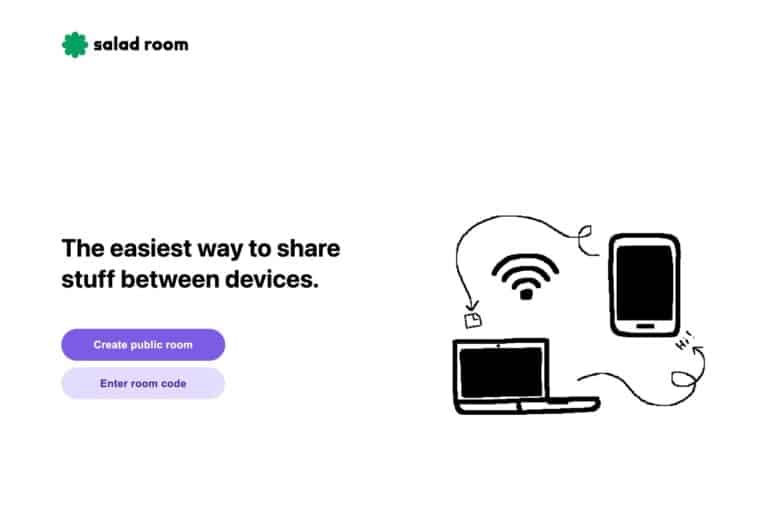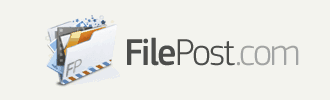
FilePost 是最近相當流行的免費空間,如果有在使用免空服務的朋友應該不陌生。有鑑於文件共享已經是網路生活中非常重要的一部分,FilePost 提供免費、簡單、方便快速的檔案分享平台,讓使用者可以將檔案上傳並托管在遠端伺服器,FilePost 亦有管理與下載介面。註冊後上傳檔案,會依照檔案下載次數來給予實際的收益。
目前 FilePost 提供三種檔案上傳方式:瀏覽器上傳、遠端上傳與 FTP 上傳(後兩種必須要免費註冊並登入後才能使用),支援最大 2GB 單檔限制、可以一次上傳 10 個檔案,檔案最少保存 30 天,如連續 30 天無人下載則會自動刪除,如果要上傳分享檔案的朋友可以考慮註冊一個帳戶,就可以很方便管理曾經上傳過的檔案。
網站名稱:FilePost
網站鏈結:https://filepost.com/
免費註冊:https://filepost.com/signup/
使用教學
進入 FilePost.com 後,點擊上方的上傳檔案(Upload Files)可以看到三種檔案上傳方式,如同前面所述,遠端上傳(Remote Upload)和 FTP Upload(FTP 上傳)必須要註冊登入後才能使用。建議可以先點擊 Sign Up 來免費註冊會員。
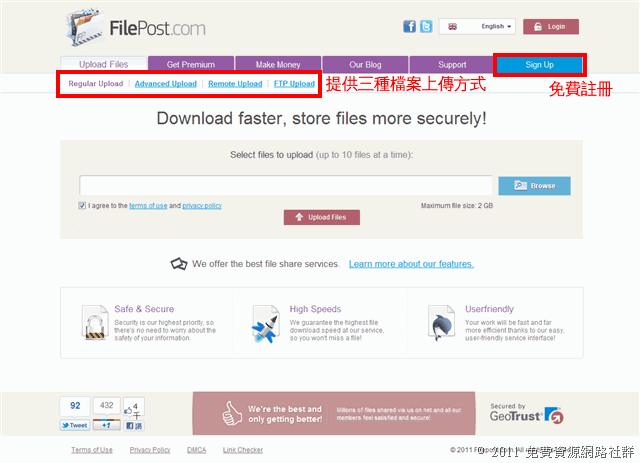
註冊時填入顯示名稱、Email、密碼、驗證碼後送出即可使用。至於註冊有什麼優點呢?根據註冊頁面所說,免費註冊後可以:
- 使用遠端上傳、FTP 上傳檔案功能
- 管理及組織上傳的檔案
- 將檔案分享給全世界的網友
- 賺取收益
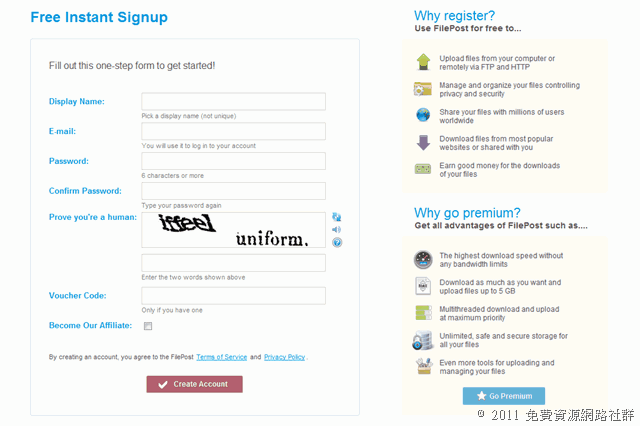
要上傳檔案至 FilePost 很簡單,只需要點擊 Browse 選取要上傳的檔案,接著勾選同意使用條款後按下 Upload Files 即可開始上傳。
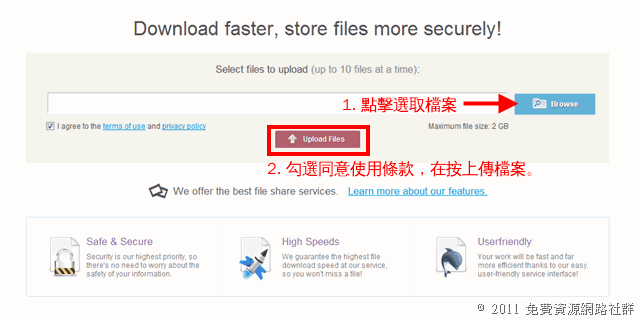
上傳時 FilePost.com 會提示上傳進度,整體來說速度不算太慢。
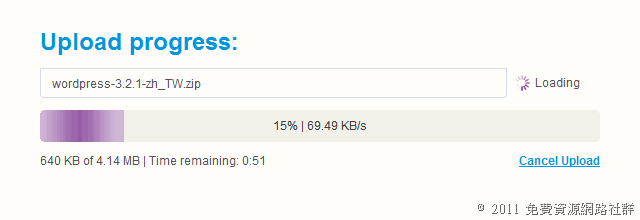
完成後將 Download Link(下載鏈結)複製後其他人就能透過該鏈結下載檔案,如果覺得原本的下載鏈結太長,也可以使用短鏈結(Short Link),而最下方的鏈結是用來編輯或是刪除檔案。
![2011-10-21-[6] 2011-10-21-[6]](https://free.com.tw/wp-content/uploads/2011/10/2011-10-21-6.png)
如何從 FilePost 下載檔案?
進入 FilePost 下載頁面後,點擊 Low Speed Download 免費下載檔案(見下圖)。
![2011-10-21-[9] 2011-10-21-[9]](https://free.com.tw/wp-content/uploads/2011/10/2011-10-21-9.png)
點擊後會有倒數計時,接著輸入驗證碼,如果沒有問題就會跳出 Start Downloading Now! 的下載鏈結囉!點擊就可以下載檔案。
![2011-10-21-[11] 2011-10-21-[11]](https://free.com.tw/wp-content/uploads/2011/10/2011-10-21-11.png)
上傳到 FilePost 的檔案會在 30 天無人下載使用後自動從系統刪除,所以還是老話一句:分享檔案時要記得備份在電腦裡,才不會造成無法彌補的損失喔!